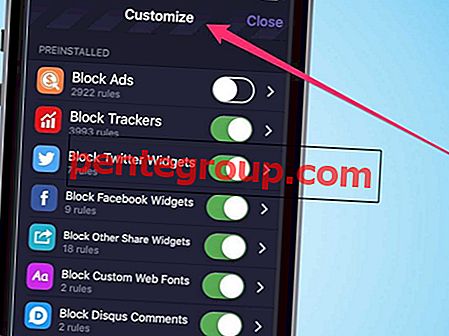A Apple é inteligente o suficiente para garantir que você não faça esse tipo de coisa. Pelo menos eu pensei que sim.
A maneira mais fácil de compartilhar aplicativos comprados é compartilhar o telefone diretamente. No entanto, se você estiver relutante em fazer isso e preferir jogar o jogo em seu próprio iPhone, precisará pensar muito radicalmente.
Como compartilhar aplicativos comprados entre iPhones e iPads
Curiosamente, você pode compartilhar aplicativos entre dois dispositivos, mas não há uma maneira fácil de fazer isso. Você estará - efetivamente - configurando um novo iPhone no processo (caso o seu iPhone não permita a adição de uma nova conta do iCloud como principal).
Nossa primeira recomendação é uma maneira moral de criar aplicativos compartilhados. Esta seria uma boa solução se você tem uma família que joga os mesmos jogos, usa os mesmos aplicativos, etc.
Método # 1: Conta da família iCloud
Para fazer isso, você estará configurando uma nova conta do iCloud.
Passo 1. Configure uma nova conta do iCloud no site da Apple ou através do seu iDevice.
Passo 2. Agora, compartilhe esse ID e senha de e-mail com todos os membros que compartilharão os aplicativos.
Etapa 3. Compre aplicativos apenas por essa conta específica do iCloud *. *
Passo 4. Quando alguém configurar seu iPhone ou iPad ou iMac, peça para configurar essa conta do iCloud como a conta principal (primeiro). Dessa forma, todos os downloads de aplicativos serão sincronizados com todos os dispositivos.
Armadilhas
Existem várias armadilhas para esse método.
Nº 1: primeiro, um grande problema que você verá é que as mensagens enviadas para esta conta serão sincronizadas e enviadas a todos os dispositivos configurados com esta conta do iCloud como principal. Você pode desativar isso desativando os interruptores (OFF) em Configurações → iCloud.
# 2: O segundo problema seria que você precisará adicionar sua conta iCloud original (pessoal), mas não poderá sincronizar ou fazer backup de dados (fluxo de fotos, documentos etc.) a esta conta do seu iPhone. Você só pode sincronizar notas, lembretes e e-mails.
Ainda assim, se você deseja compartilhar aplicativos comprados - porque você tem uma família faminta por aplicativos - esse seria um bom caminho.
Método 2: Redefinir, entrar com outra conta do iCloud
Quando você redefine seu dispositivo, é solicitado que você faça login com sua conta do iCloud.
Alerta! Você diz: "Oh, garoto, isso apagará todos os meus dados". Será, mas se você tiver todos sincronizados e copiados para a sua conta do iCloud, poderá recuperá-los a qualquer momento.
Nota: este método é para os loucos.
Se você se inscrever na outra conta do iCloud onde esses aplicativos deliciosos residem, você os obtém no seu iPhone! Para fazer isso:
Passo 1. Redefina seu iPhone em Configurações → Geral → Redefinir → Redefinir todas as configurações.
Passo 2. Seu iPhone será suspenso e você o configurará como um novo iPhone.
Etapa 3. Entre com a conta específica do iCloud (que possui o aplicativo) e deixe o iPhone rolar! Todos os dados serão sincronizados e você terá principalmente o aplicativo que está procurando.
Passo 4. Caso contrário, vá para a App Store → Atualizações → Aplicativos comprados → Não neste telefone e instale o aplicativo!

Como afirmado anteriormente, isso é para os loucos.
Então lá vai você; é assim que você pode 'compartilhar' aplicativos comprados entre diferentes iDevices.
Isso é tudo pessoal!
Gostou dessa dica? Compartilhe seus comentários no comentário abaixo. Além disso, baixe nosso aplicativo e fique ligado conosco via Facebook, Twitter e Google Plus para nunca perder nossas últimas histórias.






![Melhores jogos de realidade aumentada para iPhone e iPad [2020 Edition]: interaja com o mundo da vida real de maneira única](https://pentegroup.com/img/1741/1741-min.jpg)
![Como usar “Não perturbe enquanto dirige” no iOS 11 no iPhone [Handy Guide]](https://pentegroup.com/img/3542/3542-min.jpg)